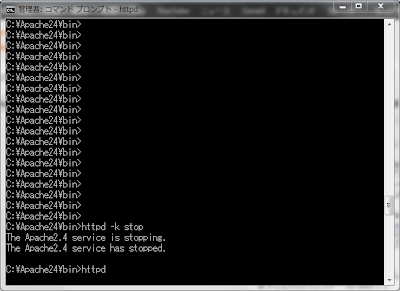WEBサービスを構築する際には大量のデータを高速な検索したり、複数人が同時に検索を実行したり、情報を頻繁に追加・更新・削除したりする場合が想定されます。
そういった場合に威力を発揮するのがデータベース管理システムです。
今回は、最も一般的かつ無料で使用でき、インターネット上にも参考にできるドキュメントが十分に揃っているという理由からMySQLを使用することにしました。
また、MySQLを制御するためにサーバーサイドスプリクトであるPHPを利用します。
それでは早速開発環境を構築していきます。
今回はWindows7,HomePremium,64bitコンピュータで開発を行います。
WindowsではPHP+MySQLを動かすプラットフォームとWebサーバをあわせてWAMPと呼ばれる開発環境を構築します。これはWindows + Apache + MySQL + PHP の頭文字を取っています。
これがLinuxを利用するものならばLAMPとなりMacintoshを利用するものならばMAMPとなります。
1.まずはWebサーバソフトウェアのApacheを導入します。
http://www.apachelounge.com/download/
ここから、httpd-2.4.3-win32-ssl_0.9.8.zipをダウンロードします。
これが現時点で最新版のApacheになります。
2.Apacheをインストールします。
ダウンロードしたzipファイルを解凍し、取り出されるApache24をそっくりそのままC:直下にコピーします。これでインストールは終了。
3.ここからは細々とした設定になります
C:/Apache24/conf/httpd.conf をテキストエディタで開き、変更します。
ただし、弄る前にはバックアップをとっておいた方がいいです。
私はテキストエディタとしてEmEdittor Freeを使用しています。
http://jp.emeditor.com/modules/download2/rewrite/tc_5.html
以下変更すべき点
58行目 Listen 80
を Listen 81
…これは使用するポートを指定する部分です。私の場合ポート80はSkypeと競合し使用できなかったためポート81を使用しています。
213行目 #ServerName www.example.com:80
を ServerName localhost:81
271行目 DirectoryIndex index.html
を DirectoryIndex index.html index.php
これで上書き保存します。
4.Apacheがうまく動くかどうかテスト
管理者モードのコマンドプロンプトを使ってApacheを起動します。
作業ディレクトリを c\:Apache24\binに合わせてhttpdとコマンドを入力しEnter
このように何も表示されなければ正常に動いています。
終了するためにはCtrl+Cを押します。
次にサービスとしてApacheを登録します。
同じようにhttpd -k installと入力します。
何もErrorが出ず、一度成功したらこのコマンドは入力する必要がありません。
次にhttpd -k startを入力しましょう。
これで、Apacheが開始します。
終了させる際のコマンドはhttpd -k stop,
また、再起動させる際のコマンドはhttpd -k restartとなっています。
Apacheをstartさせた状態で、WEBブラウザに
http://localhost:81/
を入力して 画面に
It Works!
と表示されていればインストール及び設定成功です。5.PHPのインストールに入ります。
http://windows.php.net/downloads/releases/php-5.4.7-Win32-VC9-x86.zip
ここから最新版のphp5.4.7をダウンロードすることができます。
解凍後、そのままフォルダ名をphpへと変更し、Apacheと同じくC\:直下に置きます。
その後、
http://www.apachelounge.com/download/win32/modules-2.4/php5apache2_4.dll-php-5.4-win32.zip
をダウンロードし、中身のphp5apache2_4.dllをc\:phpのなかに入れます。
そしてphp.ini-development というファイルのファイル名をphp.ini に変更します。
6.ここでApacheのhttpd.conf をもう一度編集します。
httpd.conf の最終行に
PHPIniDir "c:/php"
LoadModule php5_module "c:/php/php5apache2_4.dll"
AddType application/x-httpd-php .php
を付け加えます。ここで上書き保存
7.PHPがうまく動くかどうかテスト
ApacheのホームディレクトリになっているC:\Apache24\htdocs 内にtest.phpを作成します。
そのファイル内には
<?php phpinfo(); ?>
とだけ記述して置いてください。また、文字エンコーディングはUTF-8で保存してください。
httpd.confの変更を反映させるためにApacheを再起動します。
再起動のコマンドはhttpd -k restart です。
Webブラウザに
http://localhost:81/test.php
と入力し
このような画面が表示されればPHPのインストールに成功しています。
ちょっとつかれてしまったので、MySQLのインストールはまた後日にさせてください。
m(__)m